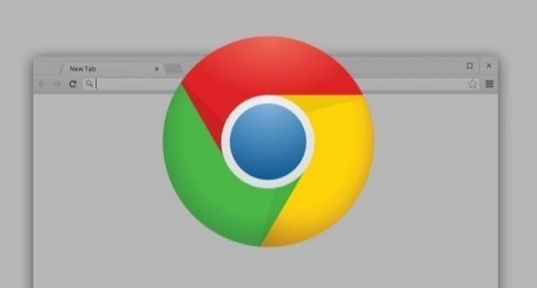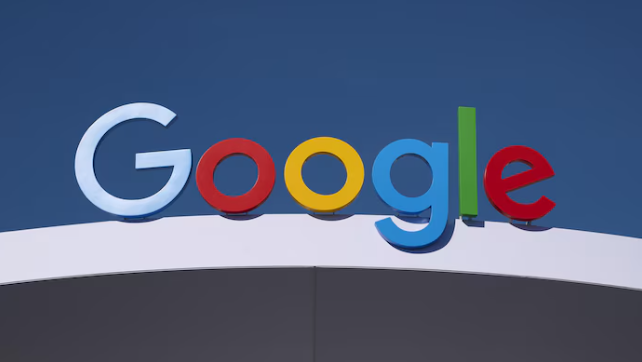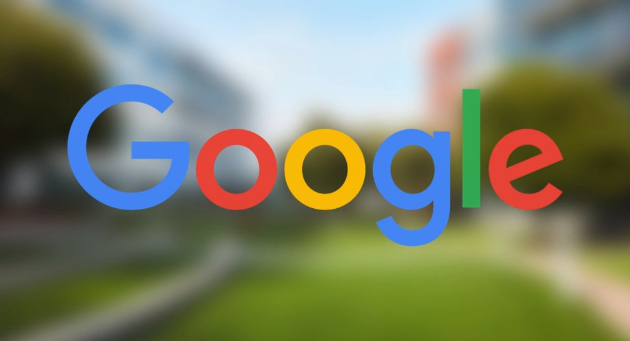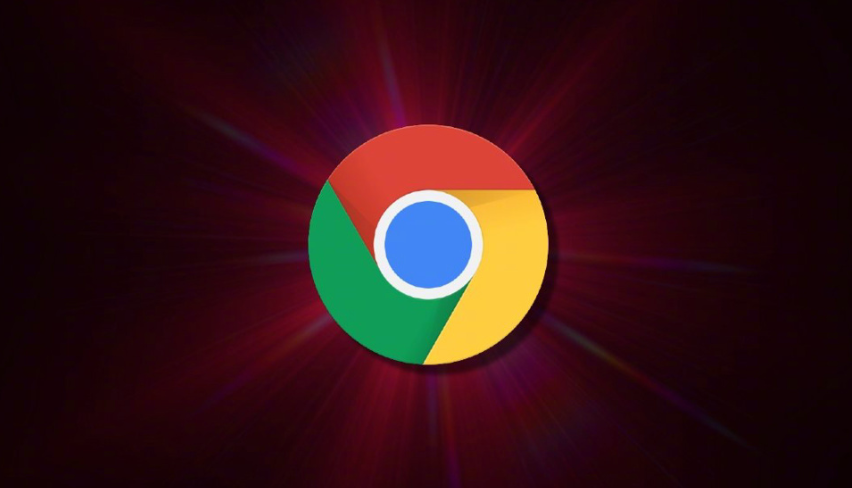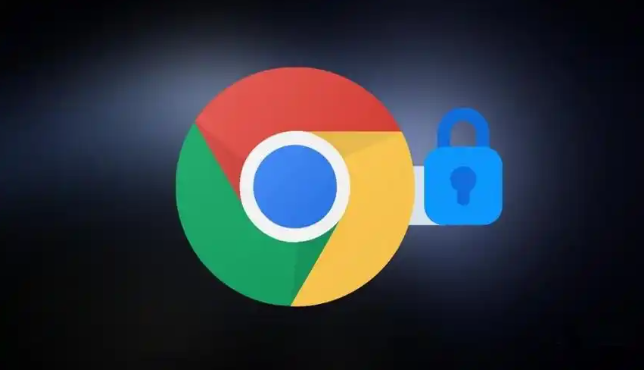教程详情
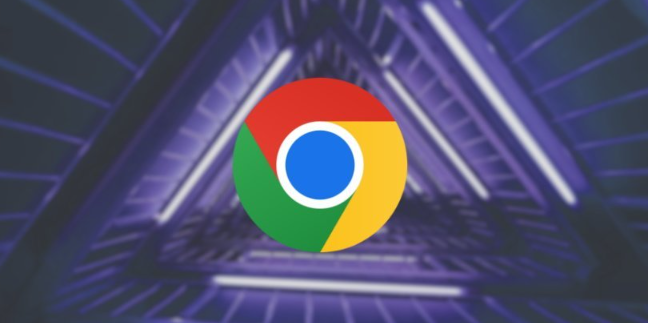
1. 常规缓存清理:打开Chrome浏览器,点击右上角的三个点,在弹出的菜单中选择“更多工具”,然后点击“清除浏览数据”。在弹出的窗口中,选择要清除的数据类型,如“缓存的图像和文件”,设置时间范围(可选择“全部”),然后点击“清除数据”按钮。这样可以清除浏览器中的基本缓存,有助于解决因缓存问题导致的下载失败。
2. 深度清理缓存文件夹:按`Win+R`键,输入`%LOCALAPPDATA%\Google\Chrome\User Data\Default\Cache`并回车,删除该文件夹下的所有文件。也可通过Chrome浏览器右上角的三个点,选择“设置”,在左侧菜单中点击“高级”,展开“隐私与安全”部分,点击“内容设置”,再点击“所有Cookie和网站数据”,在搜索框中输入特定网站地址或保留空白以选择所有数据,点击“清除”旁边的下拉箭头,选择“全部”并确认。还可以直接前往上述提到的缓存文件夹路径,手动删除其中的文件。
3. 重置浏览器设置:打开Chrome浏览器,点击右上角的三个点,选择“设置”。在页面底部点击“高级”,然后向下滚动找到“重置设置”选项。在这里可以选择是否保留书签、历史记录等个人数据,然后点击“将设置还原为原始默认设置”按钮。这将重置浏览器的所有设置,包括可能影响下载的异常配置,但需注意此操作会清除部分个性化设置。
4. 检查并清理下载目录:有时下载失败可能是由于下载目录的问题。打开计算机中的资源管理器,导航到Chrome的默认下载文件夹,通常位于“我的文档”或“音乐”文件夹内。删除该目录下的所有临时文件,特别是那些未完成下载的文件。同时,确保有足够的磁盘空间来保存新的下载任务。
总之,通过以上方法,您可以有效地解决Chrome浏览器下载文件损坏的问题,并提高下载成功率。如果问题仍然存在,建议进一步检查网络设置或联系技术支持获取帮助。